ကၽြန္ေတာ္ဒီေန႔ အမ်ားစုလည္းသိၾကမွာပါ။ ဒါေပမယ္႔ မသိေသးတဲ႔သူေတြလည္း ရွိပါတယ္။ အဲ႔ဒါေၾကာင္႔ ကၽြန္ေတာ္ဒီပို႔စ္ေလး ကိုေရးလိုက္တာျဖစ္ပါတယ္။ ကၽြန္ေတာ္ ေအာက္မွာ Addons နဲ႔ သူ႔ရဲ႕ အက်ိဳးေက်းဇူးေလး ေတြကို တစ္ခုျခင္းစီကို ပံုေလးေတြနဲ႔ အေသးစိတ္ရွင္းျပေပးထားပါတယ္။ ကၽြန္ေတာ္တို႔ တစ္ခါတည္းနဲ႔ အဆင္ေျပသြားေအာင္ လုပ္ၾကည္႔လုိက္ပါ။ ေအာက္မွာ ၾကည္႔ေပးပါဗ်ာ။
ကၽြန္ေတာ္တို႔ ပထမဆံုး ပံုမွာျပထားတဲ႔ အတုိင္း လင္႔ခ္ တစ္ခုကို Right-click ေထာက္ၿပီး မိမိတို႔ ဘယ္လို Browsers မ်ိဳးကိုအသံုးျပဳမလဲဆိုတာကို ေရြးခ်ယ္ေပးႏုိင္တဲ႔ Addons ေလးတစ္ခုစၿပီးထည္႔ပါ႔မယ္။
ကၽြန္ေတာ္တို႔ ဒီေအာက္ကလင္႔ခ္ေလးကေန ၿပီးေတာ႔ Firefox Addons ေလးသြားယူပါမယ္။ ၾကည္႔ေပးပါ။
ပံုေလးေတြနဲ႔ ထပ္ၿပီးျပေပးထားပါတယ္။ ဒီ Addons ေလးကို Down ၿပီး Install လုပ္ေပးလိုက္ပါ။ ၿပီးရင္ေတာ႔ Firefox ကို Restart ခ်ေပးလိုက္ပါ။
ဒါကို Install လုပ္ၿပီးၿပီဆိုရင္ေတာ႔ ကၽြန္ေတာ္တို႔ ႏွစ္သက္တဲ႔ လင္႔ခ္တစ္ခုကို ဘယ္ Browsers နဲ႔ ဖြင္႔မလဲဆိုတာကို ေရြးလို႔ရပါၿပီ။
ေနာက္ထပ္ Addons ေလးတစ္ခုကေတာ႔ ကၽြန္ေတာ္တို႔ Browsers ရဲ႕ဘယ္ေနရာမွာမဆို Right-click ေထာက္လိုက္ၿပီး Bookmarks Bar ေလးထဲကေန မိမိတို႔ႏွစ္သက္တဲ႔ လင္႔ခ္ကိုဖြင္႔ႏုိင္ရန္ျဖစ္ပါတယ္။ ကၽြန္ေတာ္ Browsers ရဲ႕ Bookmarks Bar ကေနသြားစရာမလိုေတာ႔ပါဘူး။ ေအာက္မွာ ၾကည္႔ေပးပါ။
ေနာက္ထပ္ Addons ေလးတစ္ခုကေတာ႔ ကၽြန္ေတာ္တို႔ Browsers ရဲ႕ဘယ္ေနရာမွာမဆို Right-click ေထာက္လိုက္ၿပီး Bookmarks Bar ေလးထဲကေန မိမိတို႔ႏွစ္သက္တဲ႔ လင္႔ခ္ကိုဖြင္႔ႏုိင္ရန္ျဖစ္ပါတယ္။ ကၽြန္ေတာ္ Browsers ရဲ႕ Bookmarks Bar ကေနသြားစရာမလိုေတာ႔ပါဘူး။ ေအာက္မွာ ၾကည္႔ေပးပါ။
ကၽြန္ေတာ္ Install လုပ္တာကိုေတာ႔ အေသးစိတ္ထပ္မျပေတာ႔ပါဘူး။ ေရွ႕က Addons ေလးေတြလုပ္တဲ႔ ပံုစံမ်ိဳးေလးေတြပါပဲ။ ဒီ Addons ေလးကိုေတာ႔ ေအာက္ကလင္႔ခ္ ေလးကေနလုပ္ရမွာပါ။
https://addons.mozilla.org/en-US/firefox/addon/context-bookmarks/
ခုနကလိုပါပဲ ။ Install လုပ္ၿပီးသြားရင္ Firefox ကို restart ခ်ေပးလိုက္ပါ။ ဒါဆိုအဆင္ေျပပါၿပီ။ ကၽြန္ေတာ္ေနာက္ထပ္ Right-click မွာ Print ထုတ္တဲ႔ Tool ေလးရယ္ ေနာက္ထပ္ History ထုတ္တဲ႔ tool ေလးရယ္ ထည္႔တဲ႔ Addons ေလးပါတစ္ခါတည္းေျပာေပးမလို႔ပါပဲ။ ဒါေပမယ္႔ ေနာက္ဆံုး Firefox Update နဲ႔ မကိုက္တာျဖစ္မွာစိုးလို႔ မတင္ေပးေတာ႔ပါဘူး။ အခုကၽြန္ေတာ္ေနာက္ထပ္ ကၽြန္ေတာ္တို႔ Firefox ကို ကၽြန္ေတာ္တို႔တင္ထားတဲ႔ Software ေလးေတြေရာ၊ တျခားမိမိတုိ႔ အလိုရွိတာေလးေတြကို ျပန္ယူႏုိင္ေအာင္ ကၽြန္ေတာ္ BackUp နဲ႔ Restore လုပ္နည္းေလးကို တစ္ခါတည္း ဒီပို႔စ္ေလးထဲမွာ ေရးေပးသြားပါ႔မယ္။ ကၽြန္ေတာ္တို႔ MozBackup Software ေလးနဲ႔ ျပဳလုပ္မွာ ျဖစ္ပါတယ္။ ဒီေကာင္ေလးကိုလည္း ကၽြန္ေတာ္ေအာက္မွာ တင္ေပးထားပါတယ္။ ကဲကၽြန္ေတာ္တို႔ စၿပီး Backup လုပ္ၾကရေအာင္ဗ်ာ။ MozBackup ဆိုတဲ႔ Application ေလးကိုဖြင္႔လိုက္ပါ။
ကၽြန္ေတာ္တို႔ဒီအခ်ိန္မွာ Firefox ေလးကိုပိတ္ထားေပးဖို႔လိုပါမယ္။ ကၽြန္ေတာ္တို႔ Backup လုပ္မွာျဖစ္တဲ႔ အတြက္ ဘယ္ဘက္က Backup a profile ဆိုတာေလးကိုေရြးပါမယ္။ ၿပီးရင္ Next ေပးပါ။
ကၽြန္ေတာ္တို႔ဆက္ၾကည္႔လိုက္ပါ။ Browse ဆိုတဲ႔ ေနရာမွာ ကၽြန္ေတာ္တို႔ Backup လုပ္ထားတဲ႔ဖိုင္ေလး ထားရမယ္႔ ေနရာေလးကိုေရြးေပးပါ။ ၿပီးရင္ Next နဲ႔ ဆက္သြားပါမယ္။
ကၽြန္ေတာ္တို႔ ဒီအဆင္႔မွာ Backup ဖိုင္ကို Password ခံမလားဆိုၿပီးေမးပါလိမ္႔မယ္။ ကၽြန္ေတာ္ကေတာ႔ Password ခံလိုက္ပါတယ္။
ဒါကေတာ႔ ကၽြန္ေတာ္တို႔ Backup လုပ္တဲ႔ အပိုင္းၿပီးပါၿပီ။ ကဲကၽြန္ေတာ္တို႔ ဒီတစ္ခါ Restore လုပ္တဲ႔ အပိုင္းကိုျပန္စရေအာင္ဗ်ာ။ ပံုစံျခင္းကသိပ္မကြာပါဘူး။ အတူတူနီးပါးပါပဲ။ ၾကည္႔လိုက္ပါဗ်ာ။
ကၽြန္ေတာ္တို႔ဒီတစ္ခါ Restore လုပ္မွာ ျဖစ္တဲ႔ အတြက္ Restore a Profile ဆိုတာေလးကိုေရြးေပးပါမယ္။
ဒါကေတာ႔ ကၽြန္ေတာ္တို႔ Backup ဖိုင္ေလးထားတဲ႔ေနရာကိုေရြးလိုက္တာပါ။ ဆက္သြားရေအာင္။
ဒါဆိုရင္ေတာ႔ ကၽြန္ေတာ္တို႔ Backup လုပ္တဲ႔ အပိုင္းနဲ႔ Restore လုပ္တဲ႔ အပိုင္းေလးေတြၿပီးသြားပါၿပီ။ ဒီေလာက္ဆိုရင္ေတာ႔ ကၽြန္ေတာ္တို႔ Firefox တစ္ခုလံုးကို ဘယ္လို Backup လုပ္မလဲ ဘယ္လို Restore လုပ္မလဲဆိုတာကိုသိေလာက္ၿပီထင္ပါတယ္။ ဒီ MozBackup ေလးကိုကၽြန္ေတာ္ေအာက္မွာ ႏွစ္ေနရာခြဲ တင္ေပးထားပါတယ္။ အဆင္ေျပမယ္႔လင္႔ခ္ ေလးကေနသာယူသြားလိုက္ပါဗ်ာ။
MozBackup
Downloading from ifile.it
Downloading from mediafire
ေနာက္ထပ္ ဒီပို႔စ္ေလးကို PDF ဖိုင္ေလးနဲ႔ ယူလိုသူမ်ားအတြက္ ေအာက္မွာ ထပ္တင္ေပးထားပါတယ္။
Downloading from ifile.it
Downloading from mediafire
အားလံုးပဲအဆင္ေျပေပ်ာ္ရႊင္ႏိုင္ၾကပါေစ။ေက်းဇူးတင္ပါတယ္ခင္ဗ်ာ။
https://addons.mozilla.org/en-US/firefox/addon/context-bookmarks/
ခုနကလိုပါပဲ ။ Install လုပ္ၿပီးသြားရင္ Firefox ကို restart ခ်ေပးလိုက္ပါ။ ဒါဆိုအဆင္ေျပပါၿပီ။ ကၽြန္ေတာ္ေနာက္ထပ္ Right-click မွာ Print ထုတ္တဲ႔ Tool ေလးရယ္ ေနာက္ထပ္ History ထုတ္တဲ႔ tool ေလးရယ္ ထည္႔တဲ႔ Addons ေလးပါတစ္ခါတည္းေျပာေပးမလို႔ပါပဲ။ ဒါေပမယ္႔ ေနာက္ဆံုး Firefox Update နဲ႔ မကိုက္တာျဖစ္မွာစိုးလို႔ မတင္ေပးေတာ႔ပါဘူး။ အခုကၽြန္ေတာ္ေနာက္ထပ္ ကၽြန္ေတာ္တို႔ Firefox ကို ကၽြန္ေတာ္တို႔တင္ထားတဲ႔ Software ေလးေတြေရာ၊ တျခားမိမိတုိ႔ အလိုရွိတာေလးေတြကို ျပန္ယူႏုိင္ေအာင္ ကၽြန္ေတာ္ BackUp နဲ႔ Restore လုပ္နည္းေလးကို တစ္ခါတည္း ဒီပို႔စ္ေလးထဲမွာ ေရးေပးသြားပါ႔မယ္။ ကၽြန္ေတာ္တို႔ MozBackup Software ေလးနဲ႔ ျပဳလုပ္မွာ ျဖစ္ပါတယ္။ ဒီေကာင္ေလးကိုလည္း ကၽြန္ေတာ္ေအာက္မွာ တင္ေပးထားပါတယ္။ ကဲကၽြန္ေတာ္တို႔ စၿပီး Backup လုပ္ၾကရေအာင္ဗ်ာ။ MozBackup ဆိုတဲ႔ Application ေလးကိုဖြင္႔လိုက္ပါ။
ကၽြန္ေတာ္တို႔ဒီအခ်ိန္မွာ Firefox ေလးကိုပိတ္ထားေပးဖို႔လိုပါမယ္။ ကၽြန္ေတာ္တို႔ Backup လုပ္မွာျဖစ္တဲ႔ အတြက္ ဘယ္ဘက္က Backup a profile ဆိုတာေလးကိုေရြးပါမယ္။ ၿပီးရင္ Next ေပးပါ။
ကၽြန္ေတာ္တို႔ဆက္ၾကည္႔လိုက္ပါ။ Browse ဆိုတဲ႔ ေနရာမွာ ကၽြန္ေတာ္တို႔ Backup လုပ္ထားတဲ႔ဖိုင္ေလး ထားရမယ္႔ ေနရာေလးကိုေရြးေပးပါ။ ၿပီးရင္ Next နဲ႔ ဆက္သြားပါမယ္။
ကၽြန္ေတာ္တို႔ ဒီအဆင္႔မွာ Backup ဖိုင္ကို Password ခံမလားဆိုၿပီးေမးပါလိမ္႔မယ္။ ကၽြန္ေတာ္ကေတာ႔ Password ခံလိုက္ပါတယ္။
ဒါကေတာ႔ ကၽြန္ေတာ္တို႔ Backup လုပ္တဲ႔ အပိုင္းၿပီးပါၿပီ။ ကဲကၽြန္ေတာ္တို႔ ဒီတစ္ခါ Restore လုပ္တဲ႔ အပိုင္းကိုျပန္စရေအာင္ဗ်ာ။ ပံုစံျခင္းကသိပ္မကြာပါဘူး။ အတူတူနီးပါးပါပဲ။ ၾကည္႔လိုက္ပါဗ်ာ။
ကၽြန္ေတာ္တို႔ဒီတစ္ခါ Restore လုပ္မွာ ျဖစ္တဲ႔ အတြက္ Restore a Profile ဆိုတာေလးကိုေရြးေပးပါမယ္။
ဒါကေတာ႔ ကၽြန္ေတာ္တို႔ Backup ဖိုင္ေလးထားတဲ႔ေနရာကိုေရြးလိုက္တာပါ။ ဆက္သြားရေအာင္။
ဒါဆိုရင္ေတာ႔ ကၽြန္ေတာ္တို႔ Backup လုပ္တဲ႔ အပိုင္းနဲ႔ Restore လုပ္တဲ႔ အပိုင္းေလးေတြၿပီးသြားပါၿပီ။ ဒီေလာက္ဆိုရင္ေတာ႔ ကၽြန္ေတာ္တို႔ Firefox တစ္ခုလံုးကို ဘယ္လို Backup လုပ္မလဲ ဘယ္လို Restore လုပ္မလဲဆိုတာကိုသိေလာက္ၿပီထင္ပါတယ္။ ဒီ MozBackup ေလးကိုကၽြန္ေတာ္ေအာက္မွာ ႏွစ္ေနရာခြဲ တင္ေပးထားပါတယ္။ အဆင္ေျပမယ္႔လင္႔ခ္ ေလးကေနသာယူသြားလိုက္ပါဗ်ာ။
MozBackup
Downloading from ifile.it
Downloading from mediafire
ေနာက္ထပ္ ဒီပို႔စ္ေလးကို PDF ဖိုင္ေလးနဲ႔ ယူလိုသူမ်ားအတြက္ ေအာက္မွာ ထပ္တင္ေပးထားပါတယ္။
Downloading from ifile.it
Downloading from mediafire
အားလံုးပဲအဆင္ေျပေပ်ာ္ရႊင္ႏိုင္ၾကပါေစ။ေက်းဇူးတင္ပါတယ္ခင္ဗ်ာ။







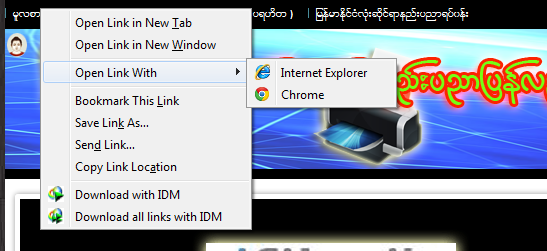



























ကြ်န္ေတာ္တို့လို နားမလည္ေသးတဲ့ သူေတြအတြက္ ေရွြေတြျကည့္ပါပဲဗ်ာ..နည္းပညာေလးေတြ မ်ားမ်ား
ReplyDeleteတင္ေပးပါ ေန့တိုင္း ေစာင့္ဖတ္ေနပါတယ္
ေက်းဇူးအမ်ားႀကီးတင္ပါတယ္ အစ္ကို
ReplyDeleteေသခ်ာသိခြင္႔ရတဲ႔အတြက္------
ReplyDeleteေက်းဇူးအမ်ားၾကီးတင္ပါတယ္ခင္ဗ်ာ---။
ေက်းဇူးပါ ကုိေနမင္းေမာင္... အရမ္းေက်းဇူးတင္ပါတယ္ဗ်ာ...
ReplyDeleteေက်းဇူးတင္ပါတယ္ အကုိ
ReplyDeleteက်ေနာ္ကအခုမွေလ့လာခါစဆိုေတာ့..ဘာမွမသိဘူးဗ်..ဒါေပမဲ့အကို့ဆီကေနစျပီးသင္ယူမယ္ဗ်ာ
ReplyDeleteညီကုိ ေနမင္းေမာင္ ေရ Firefox မွာ အရင္ က Youtube ၾကည္႕လုိ႕ရပါတယ္ အခု ၾကည္႕လုိ႕မရ ဖြင္႕လုိ႕မရ ၿဖစ္ေနပါတယ္။ အဲဒါဘယ္လုိေၿဖရွင္းလုိ႕ရပါ႕မလဲ ခင္ဗ်ာ... ေက်းဇူးၿပဳပီး ေၿဖၾကားေပးပါေနာ္..။
ReplyDeleteအားက်မိပါရဲ့ဗ်ာ.....က်ေနာ္ကေတာကေလးစားလ်က္ပါ။
ReplyDelete